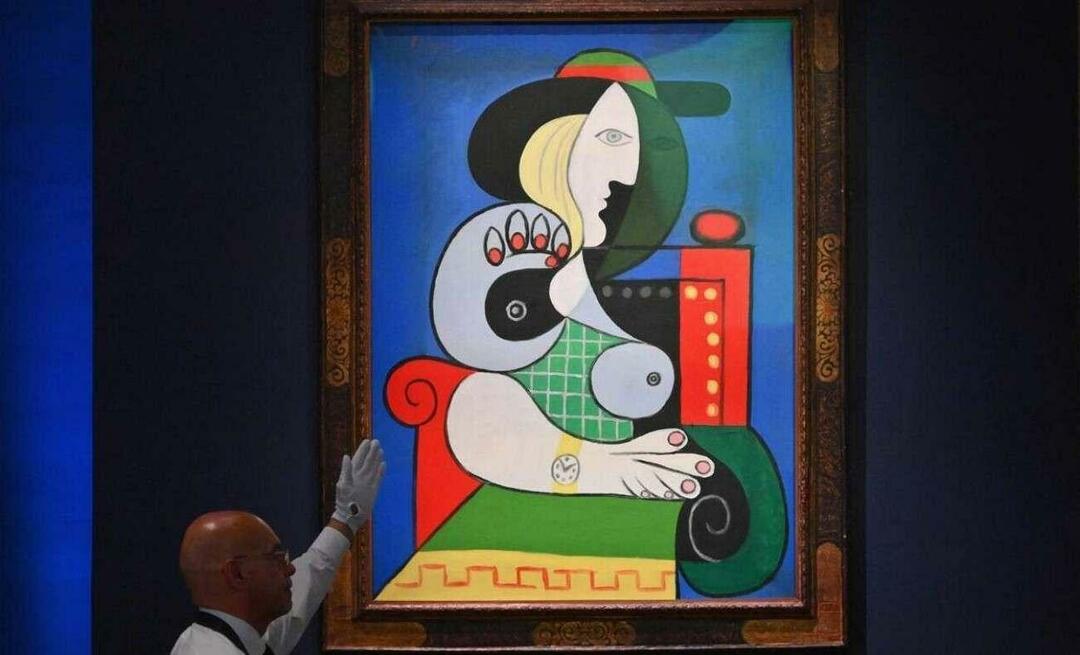Hat dolog, amelyet azonnal be kell állítania az Apple Watch-on (és néhány előtte is)
1 Password Alma Apple óra / / March 18, 2020
Utoljára frissítve:

Az új Apple Watch-szal kapcsolatos közelmúltbeli tapasztalataim alapján megtanultam néhány kulcsfontosságú dolgot, amelyeket jobbra kell tenni előtt és után, miután megszerezted a fényes új játékodat.
Most, hogy az Apple eladja a Apple óra a kiskereskedelmi üzletekben egyre több ember szerezte meg őket. Az új órámmal kapcsolatos közelmúltbeli tapasztalataim alapján megtanultam néhány kulcsfontosságú dolgot, amelyeket megtehetek közvetlenül előtt és után, miután megszerezted a fényes új játékodat.
Az Apple Watch vásárlása előtt
Íme néhány tipp, amelyet követni kell, mielőtt elkezdené az Apple Watch használatát.
Futtassa az összes frissítést
Vannak, akik lusták, és ne végezzen rendszerfrissítéseket. Az okok különbözőek - talán azért, mert szereti a telefont tele zenével és alkalmazásokkal, és nincs elég hely a frissítés végrehajtására. Vagy talán nincs ideje, és nem is kockáztathatja a frissítést, mert problémákat okozhat a mobiltelefonjával. Az Apple Watch használatához iPhone-jához azonban iOS 8.3 vagy újabb szükséges. Ezenkívül frissítenie kell az összes alkalmazását, mivel néhányuk frissítésre került az Apple új Watch támogatására, és számos új funkciót tartalmaz.
Megszabaduljon a nem használt alkalmazásoktól
A frissítések futtatása után távolítsa el az éppen tesztelt, vagy már nem használt programokat. Például nekem van az összes fő légitársaság-alkalmazás, de nincs jövőbeni járatom. Nincs szükségem telefonra. Ha az Apple Watch párosul, akkor kapcsolódik az alkalmazásokhoz. Minél kevesebb alkalmazás van a telefonján, annál gyorsabb a kezdeti beállítás. Amikor felhívtam a figyelmeztetést, hogy telepítsem az Elérhető alkalmazásokat, felvettem Telepítse később. Az Apple Watch nem hallgatta meg, és igyekezett telepíteni őket. Miután magam végeztem el ezt a kezdeti beállítást, azt javaslom, hogy fújja el a nem szükséges alkalmazásokat, és válassza ki Összes telepítése. Mi a móka, ha levette az Apple Watch-ot?
Indítsa újra telefonját
Csakúgy, mint egy számítógép, a telefonok is csodálatosak. Valamilyen tucat páros Bluetooth-eszközzel van, és a telefonom összezavarodik. A párosítás elõtt indítsa el újra a számítógépet, és gyõzõdjön meg róla, hogy telefonja nem jár az összeomlás elõtt, és elkerülheti, hogy frusztráljon az új órája.
Az Apple Watch telepítése után
Nevezze át óráját
A „Dave’s Watch” annyira unalmasnak hangzik. Ha ez egy személyes eszköz, szeretném beállítani a nevet. Az Apple Watch alkalmazásban érintse meg a ikont Tábornok > Ról ről > Név. Láthatja, amit az enyémnek neveztem (elnézést kérek Jack Harkness kapitánytól).
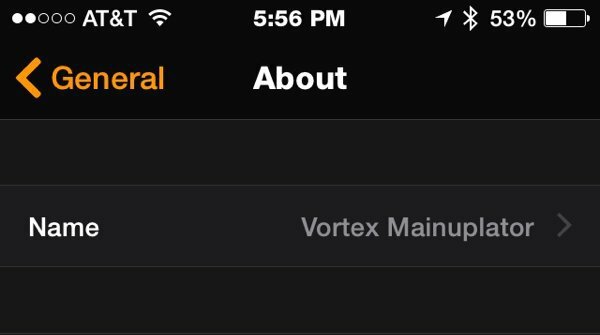
Csökkentse a mozgást
Vegye figyelembe, hogy az ikonok mozognak, amikor megpróbálja megtalálni őket. Ez egy macska és egér játék, amelyet idegesítőnek tartok. Menj Tábornok > Megközelíthetőség majd váltani Csökkentse a mozgást Tovább. Most az alkalmazásokat könnyebben megtalálhatja az Órában - legalábbis véleményem szerint. Amíg a képernyőn tartózkodik, nézd meg a többi lehetőséget. Középkorú szememnek merész szövegre és az átláthatóság csökkentésére van szüksége.
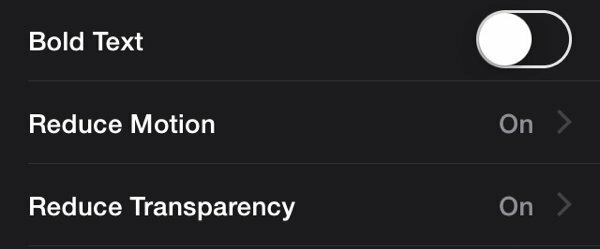
Kisegítő lehetőségek parancsikonja
Nagyon szeretem, hogy nem kell kihúznom a telefonomat, hogy elolvasjam az értesítést. Ha viszont vezetök, még a csuklómat sem akarom megfordítani. A Kisegítő lehetőségek menüben görgessen le a Kisegítő lehetőségek parancsikonja és válassza ki Szinkronhang. Ha háromszor kattint a digitális koronára, az Óra elolvassa neked, mi van a képernyőn. Kapcsolja ki ismét háromszor kattintással. Nagyon jó vezetéshez vagy amikor Bluetooth fejhallgatóval dolgozom.
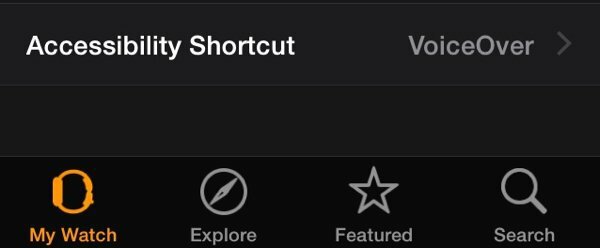
Konfigurálja az alkalmazásokat és a pillantásokat
Itt az idő, amikor tényleg meg kell játszanod. Görgessen az alkalmazásokon, és kitalálja, mit szeretne a telefonon. Minden, a telefonján működő alkalmazásnak lehet egy alkalmazása és egy potenciális pillantása. Amíg a piac meg nem éri, az alkalmazás minõsége és funkcionalitása nem párhuzamos az iPhone-val. Imádom 1Password de nem használom az Apple Watch alkalmazást. Az alkalmazás csak engedi, hogy válasszak egy listát a Jelszavaimban lévő jelszavakról. Ásít.
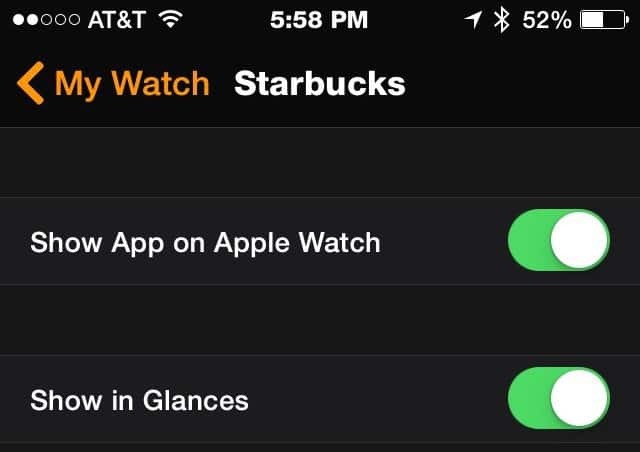
Az Starbucks kb mindent megtalál, amire szükségem van az őrzőn. Az Watch alkalmazás megtalálja a legközelebbi Starbucks-ot és annak óráit. Ha megérintem a helyet, az elvisz a térkép alkalmazásba. A legjobban, hogy hozzáférhetek a Starbucks regisztrált hitelkártyámhoz, bár nem tudok fizetni a Starbucks alkalmazással (ezt a Passbookba helyezték).
A Passbook és az Apple Pay konfigurálása
Soha nem voltam nagy rajongója a Passbook-nak. Túl gyakran próbálná kitalálni, mit akarok, és bosszantott. Amikor egy bevásárlóközpontnál voltam, közel egymással üzletekkel, mindig rossz helyet hozott fel. Gyakorlati szinten, ha kihúzom a telefonomat, mennyire nehezebb kihúzni a pénztárcámat?
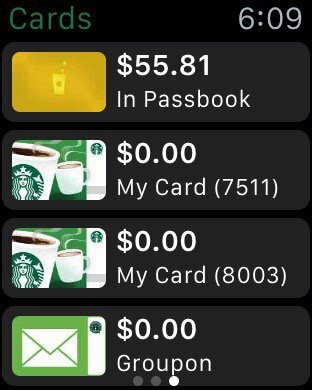
Az Apple Watch Passbook-ja különböző. Inkább elforgatom a csuklómat, és talán egy másik kártyára húzom, nem pedig kihúzom a telefonomat vagy a pénztárcámat. Ugyanezen okokból nem adtam hozzá hitelkártyáimat az iPhone-jhoz. Az Apple Watch használatával sokkal értelmesebb lenne, ha ezeket az információkat a csuklómon találnánk. A Starbuck Watch App nem ad be egy szkennelhető ajándékkártyát, de a Passbook-hoz való hozzáadásával ez nem történik meg.
Állítsa be az egyedi üzenetválaszokat
Mivel nincs billentyűzete, az Apple Watch alkalmazásból nem lehet gépelni az üzenetekre adott választ. Az iPhone készülékén az Apple Watch alkalmazásban megváltoztathatja a szokásos üzenetválaszokat. Lépjen az Üzenetek elemre, és koppintson a elemre Alapértelmezett válaszok. Amíg ott vagy, beállítom a Hangüzenetek nak nek Mindig diktálás. Így nem kell aggódnia, ha audio üzeneteket küld az embereknek (Ki csinálja?).
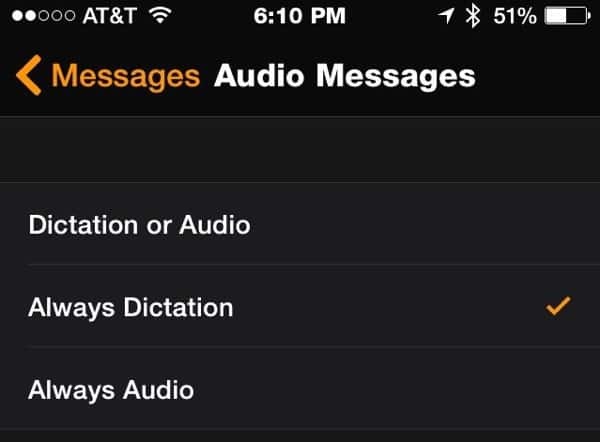
Ez egy kezdő útmutató az Apple Watch számára. Menj szórakozni vele!